Come tagliare brani audio direttamente nel cellulare per estrarre una clip e come unirli con applicazioni Android e iPhone
Per creare una suoneria da soli a partire un brano musicale, occorre estrarre una clip di pochi secondi dallo stesso file audio Questa operazione si può fare dal computer ma, visto il suo utilizzo, è molto più pratico operare direttamente nello smartphone.
Con il cellulare si è soliti inviare e ricevere anche messaggi vocali tramite WhatsApp e altre applicazioni di messaggeria istantanea. In questo caso si potrebbe avere la necessità di unire due o più file. Invece di trasferire gli audio nel computer vedremo come si può procedere direttamente nel cellulare con applicazioni opportune.
Abbiamo già visto come unire file audio nel computer e in questo articolo vedremo appunto come utilizzare delle applicazioni specifiche di editor audio direttamente nel cellulare. Per quello che riguarda Android, ci sono molte applicazioni di Audio Editor, tra le altre ricordo WavePad, Lexis Audio e Audio Recorder e Editor.
Anche gli utenti iPhone e iPad possono usare applicazioni piuttosto complete come lo stesso WavePad e Hokusai Audio Editor. Chi però ha bisogno di un editor audio solo per tagliare o unire file MP3, può rivolgersi ad applicazioni create appositamente solo per questi compiti.
I possessori di un telefonino Android possono installare MP3 Cutter & Merger, applicazione gratuita con annunci. Ho pubblicato sul mio Canale Youtube una breve dimostrazione su come usare questa applicazione
Dopo aver installato MP3 Cutter & Merger nel telefonino, la si apre per acconsentire all'accesso alla musica presente nel cellulare. Ci sono quattro pulsanti, quelli in alto per tagliare e unire i file e quelli in basso per accedere alle cartelle dove sono stati rispettivamente inviati i file processati.

Per tagliare un brano audio, si tocca sul pulsante MP3 Cutter quindi si digita il nome del brano, nella casella di ricerca, per trovarlo più facilmente. Ci si fa tap sopra per aprirlo in un'altra finestra.
Con la maniglia posta in alto, si imposta il punto di inizio della clip che vogliamo estrarre, mentre con quella in basso, si imposta la sua fine. Si può riprodurre la clip estratta andando sulla icona del Play. Quando siamo soddisfatti, si va sul pulsante del floppy posto in basso a sinistra, quindi si dà un nome al file. Si clicca su Salvare. Il file andrà a finire nella cartella denominata Toni rasata con una traduzione pessima.
La clip potrà essere subito impostata come suoneria, come allarme o come tono di notifica. Per unire più file, si tocca su MP3 Merger quindi su Track1 e Track2 per selezionare i brani da unire.
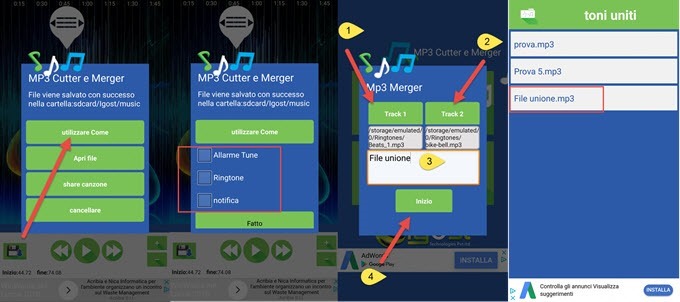
Dopo aver scelto i file, si sceglie il nome del file di uscita e si tocca su Inizio. Il brano unito andrà a finire nella cartella Toni Uniti, anche questa con una traduzione che grida vendetta.
COME UTILIZZARE I BRANI TAGLIATI O UNITI
Le clip tagliate possono essere usate subito come allarme, suoneria o notifica. Se si ha l'esigenza di trasferire questi file sul computer, o di inviarli con una qualsiasi applicazione, bisogna usare un File Manager. L'applicazione Gestione File è nativa di Android. Si può anche usare Astro File Manager.

Nello screenshot precedente sono illustrati i passaggi per trovare i file tagliati e uniti rispettivamente su Gestore File e su Astro. I pezzi musicali tagliati o uniti finiranno nella cartella Igost. Quelli tagliati andranno nella sotto cartella Trimmed e quelli uniti nella sotto cartella Merged. Termino ricordando che gli utenti iPhone possono usare l'app gratuita Handy Audio Editor che ha anche una funzione di registrazione audio.

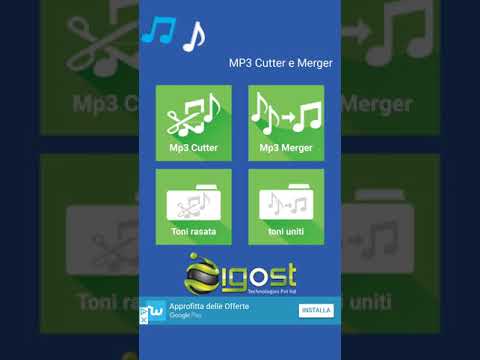

Nessun commento :
Posta un commento
Non inserire link cliccabili altrimenti il commento verrà eliminato. Metti la spunta a Inviami notifiche per essere avvertito via email di nuovi commenti.
Info sulla Privacy